AVI è un formato video molto popolare ed è stato utilizzato ovunque come videocamere, siti Web e telefoni, ecc. Tuttavia, c'è un grosso svantaggio per i file AVI:sono troppo grandi per essere distribuiti o condivisi. Quindi a volte potresti voler ridimensionare i file AVI per ridurne le dimensioni. Ad esempio:
- Registri video AVI con la tua fotocamera. E sono troppo grandi per essere caricati su YouTube. Vuoi ridimensionarli in modo da poterli pubblicare.
- Hai molti file AVI. E occupano troppo spazio sul disco rigido o sui dispositivi portatili. Vuoi uno strumento di ridimensionamento AVI intelligente per aiutarti a rilasciare alcuni spazi.
In queste circostanze, puoi scegliere Wondershare Filmora, un ridimensionatore AVI potente ma facile da usare che ti consente di modificare risoluzione, bitrate e frame rate per dimensioni inferiori.
Potente ridimensionatore video AVI:Wondershare Filmora
- Supporta diversi tipi di file video AVI;
- Ridimensiona facilmente il tuo video AVI senza perdita di qualità;
- Carica direttamente il video su YouTube o Facebook al termine della modifica;
- OS supportato:Windows (incluso Windows 10) e Mac OS X (sopra 10.6).
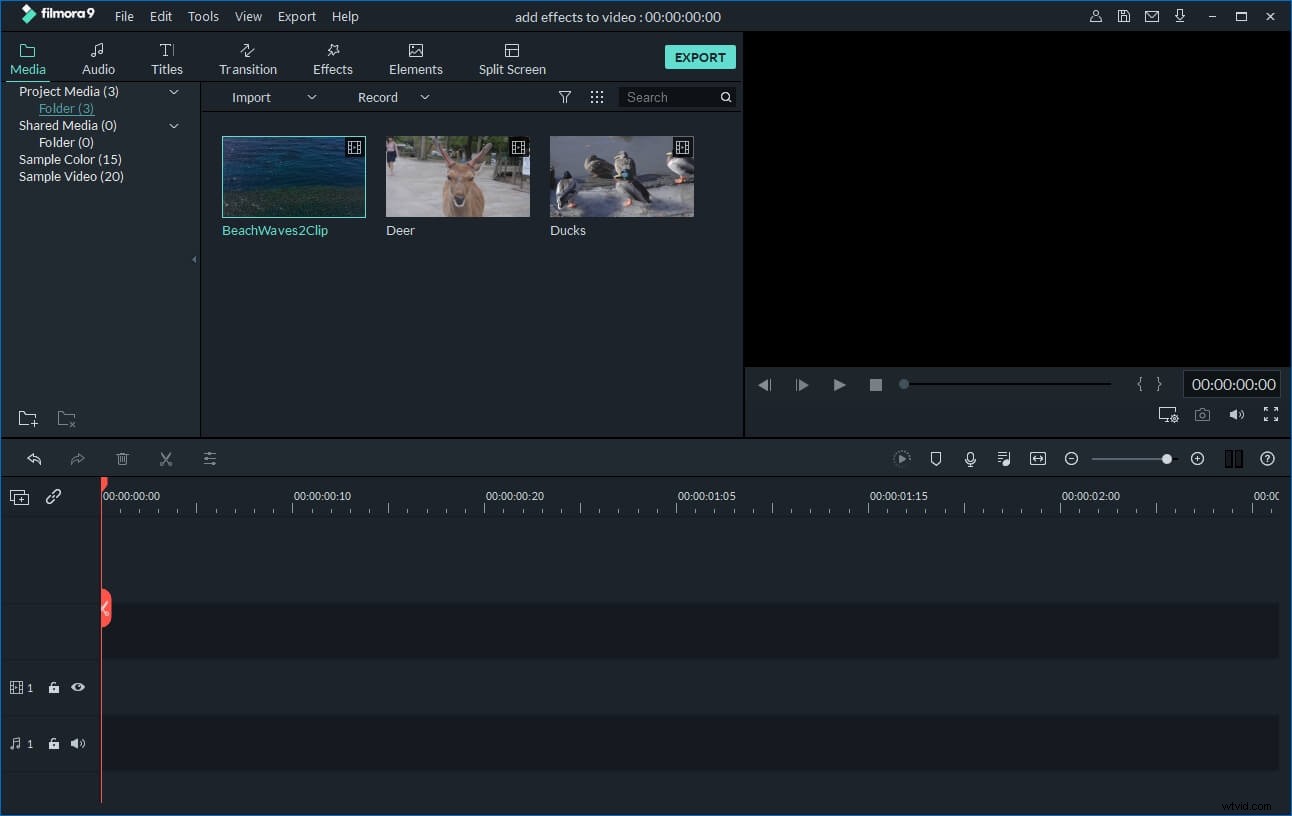
1. Importa file AVI nell'album dell'utente
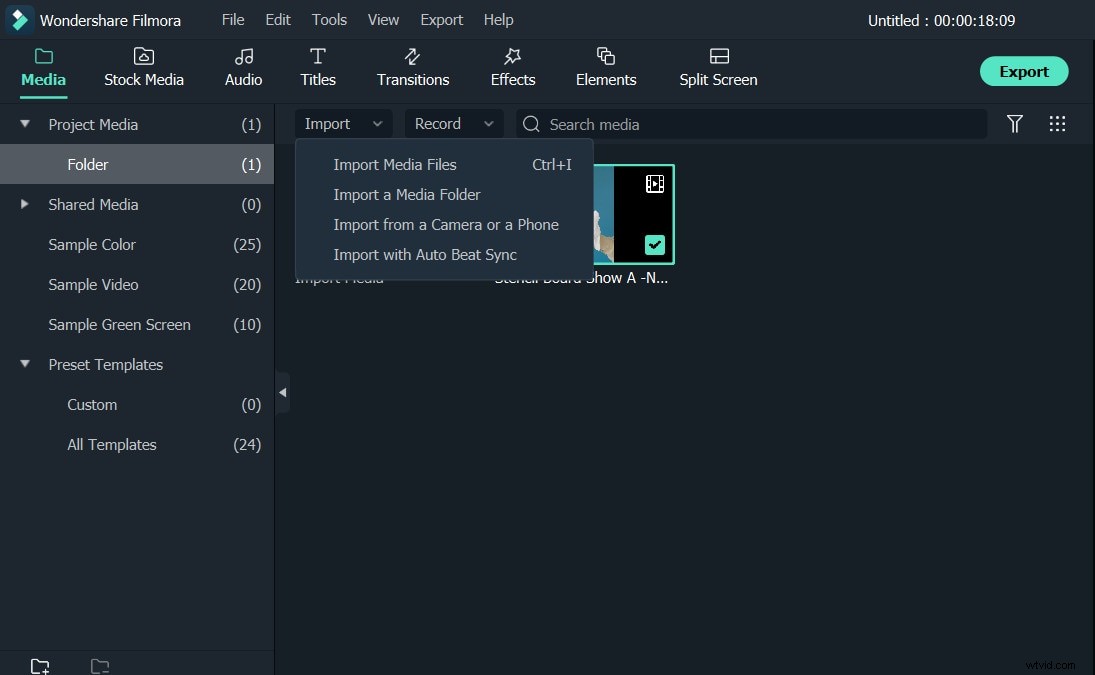
Fai clic sull'opzione "Importa" nell'angolo in alto a sinistra per importare i tuoi file AVI locali nell'album di questo ridimensionatore AVI. In alternativa, trascina direttamente i file AVI dal computer all'album degli Utenti. Quindi, trascina uno dei tuoi file AVI desiderati dall'Album sulla Timeline in basso per l'editing video.
2. Taglia alcune parti non necessarie (opzionale)
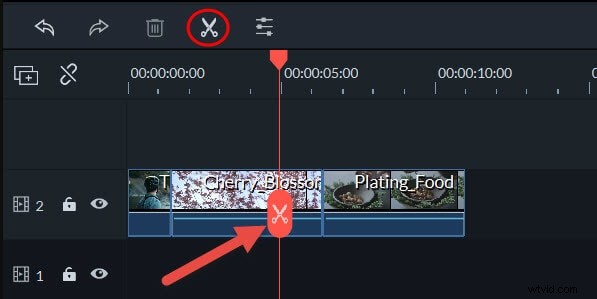
Fare clic sul file AVI sulla Timeline, trascinare e rilasciare la parte superiore dell'indicatore di tempo rosso nella posizione desiderata, quindi premere il pulsante "forbici" per separarlo. Ripeti il processo e puoi tagliarlo in più clip. Alla fine, elimina le parti indesiderate del tuo video.
3. Salva il file video
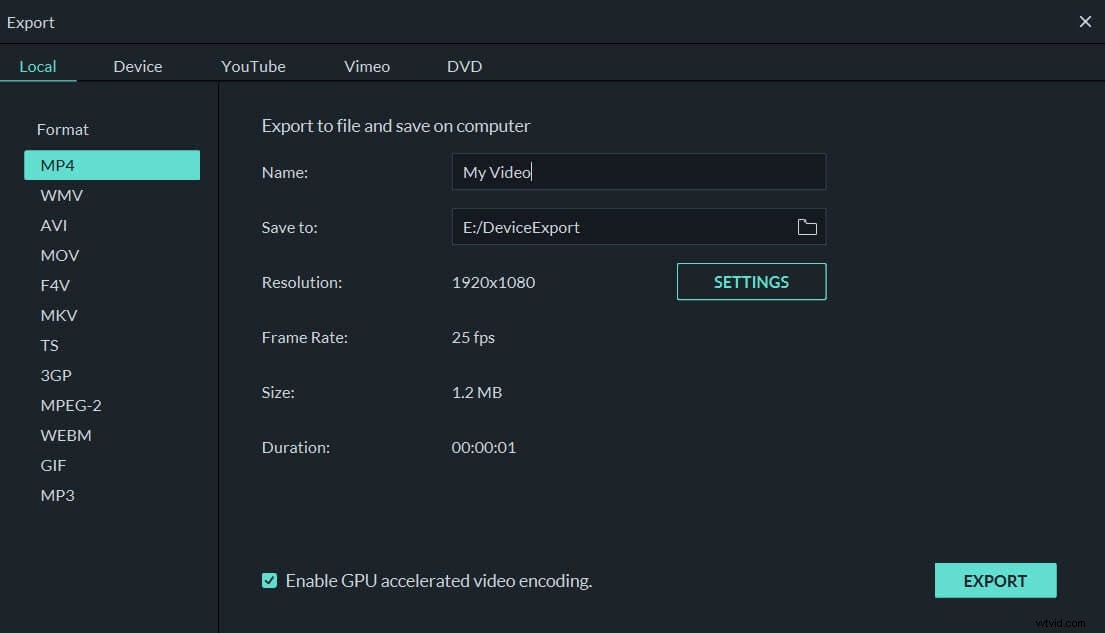
Premi il pulsante "Esporta". Nella finestra pop-up di output, devi andare alla scheda Formato e quindi selezionare AVI come formato di output. Quindi, fai clic sul pulsante triangolo accanto a "Impostazioni avanzate". Ora hai alcune opzioni video, frame rate, risoluzione, bit rate ecc.
Normalmente, ridurre la risoluzione video è il modo più efficace per ridimensionare AVI per dimensioni inferiori. Quindi qui, scegli solo una risoluzione video più piccola. Non abbastanza compresso? Basta selezionare abbassa il bit rate e/o il frame rate per ottenere anche un file di output più piccolo. Al termine, fai nuovamente clic sul pulsante "Crea" per esportare il nuovo file AVI.
